官方win10u盘重装系统教程演示
- 分类:Win10 教程 回答于: 2021年12月31日 09:54:00
win10系统得到很多人的喜爱,而重装win10系统的方法有很多,比较通用广泛的就有u盘重装win10系统的方法。有网友想了解u盘怎么重装官方win10系统,下面给大家演示下官方win10u盘重装系统教程。
u盘重装win10官方原版系统步骤如下:
1、我们可以借助魔法猪一键重装系统工具实现,在电脑上安装好并打开,插入一个8g以上的空白u盘进电脑,选择u盘重装系统模式就可以开始制作启动盘。
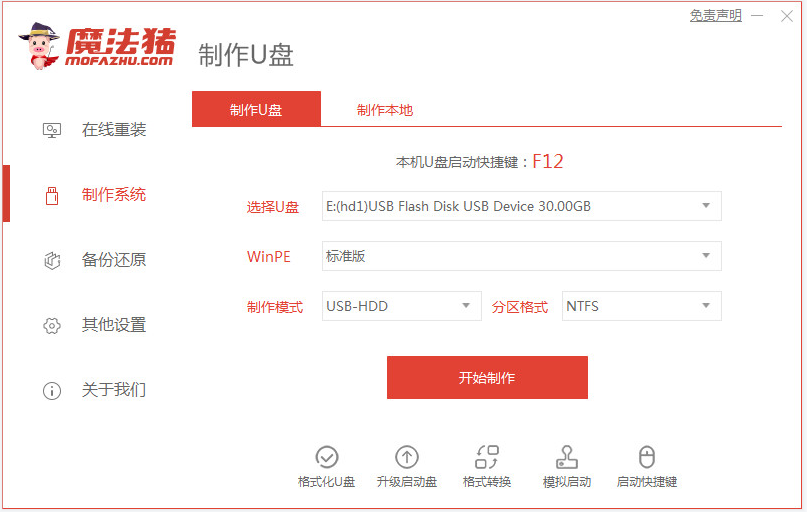
2、选择需要安装的win10官方原版系统,点击开始制作u盘启动盘。(已经下载了官方win10系统iso镜像的小伙伴也可以直接将系统镜像解压到电脑非系统盘,后面等启动盘做好后转移到u盘目录下,这里u盘启动制作可以随意选择一个系统制作就好。如果还没有下载iso镜像的话,小编建议大家可以直接使用软件自带的原版win10系统)
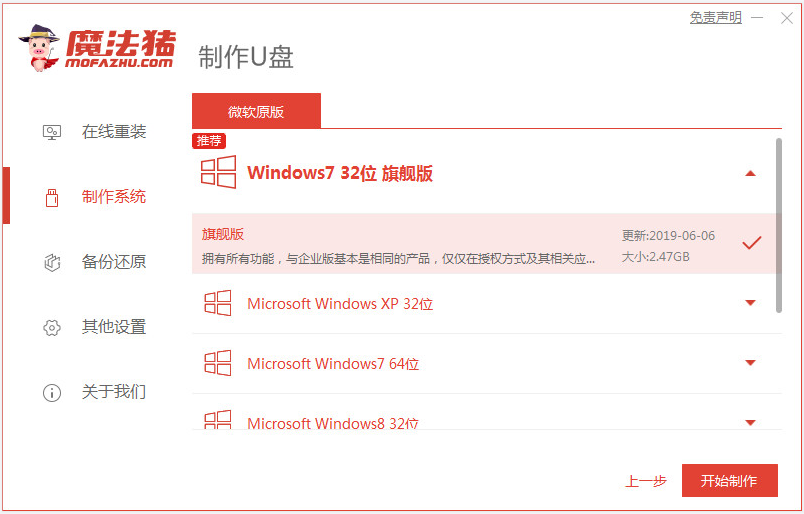
3、软件制作u盘启动盘成功后,可先预览需要安装的电脑主板的启动热键,然后再拔除u盘退出。
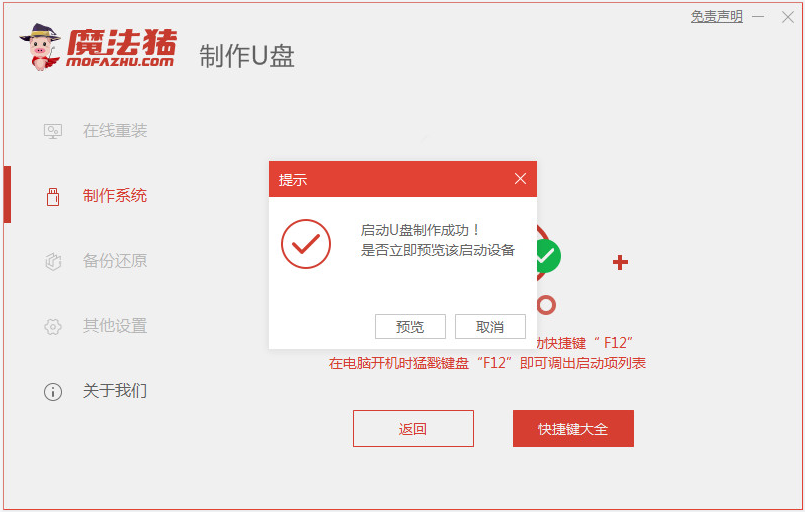
4、插入u盘启动盘进电脑中,开机不断按启动热键进启动界面,选择u盘启动项回车确定进入到pe选择界面,选择第一项pe系统回车进入。然后在pe系统桌面上打开魔法猪装机工具,然后选择需要安装的win10系统镜像点击安装到系统盘c盘。
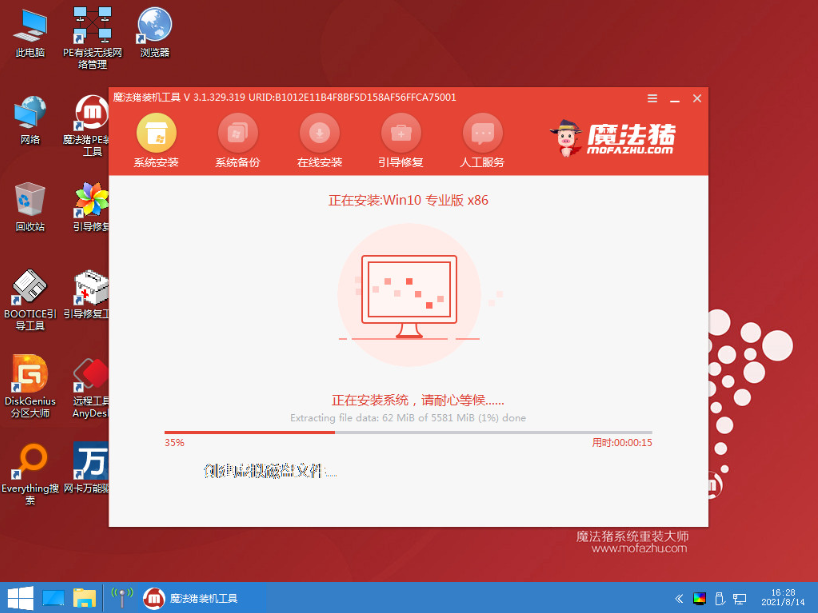
5、安装完成后,直接立即重启电脑。

6、等待进入到新的win10系统桌面就可以正常使用啦。

以上便是官方win10u盘重装系统教程,有需要的小伙伴可以参照教程操作。
 有用
26
有用
26


 小白系统
小白系统


 1000
1000 1000
1000 1000
1000 1000
1000 1000
1000 1000
1000 1000
1000 1000
1000 1000
1000 1000
1000猜您喜欢
- win10系统还原不了怎么办2022/03/06
- win10教育版如何重装2022/12/18
- 小编教你win10怎么设置cf全屏..2017/12/09
- 电脑win7升级win10教程2022/11/08
- win10让人惊艳的设置,教你win10任如何..2021/03/07
- 正版win10重装方法2020/12/30
相关推荐
- 360系统重装大师怎样安装win10..2022/05/05
- win10安装系统win7开机出现蓝屏怎么办..2021/08/18
- 简单快速的安装微软正版win10详细步骤..2021/03/22
- 一键电脑重装系统教程win102022/11/15
- 如何设置打印机共享,小编教你局域网打..2018/02/09
- 移动硬盘打不开,小编教你移动硬盘打不..2018/07/31

















